Så här fixar du en Chrome-nedladdning som har fastnat [5 metoder]
4 min. läsa
Uppdaterad den
Läs vår informationssida för att ta reda på hur du kan hjälpa MSPoweruser upprätthålla redaktionen Läs mer
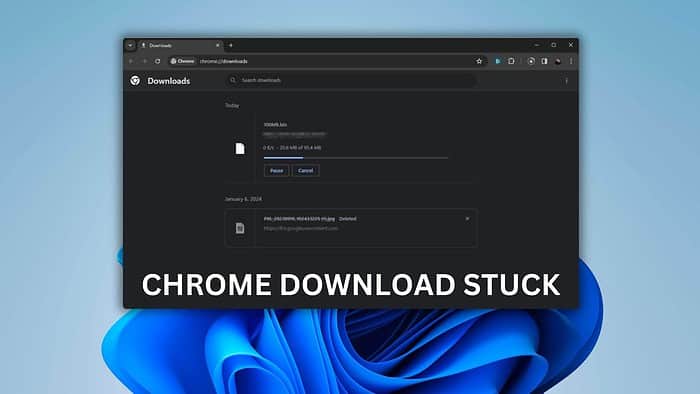
Letar efter arbetsmetoderna för att fixa krom ladda ner problem som fastnat på din dator? Jag har dig täckt.
Du kan ofta se att nedladdningsprocessen har fastnat på 100 % eller visar 0b/s hastighet. Det kan förbli där för alltid eller kan visa ett misslyckat nätverksfel i Chrome.
Lyckligtvis finns det enkla lösningar.
Vad ska man göra när nedladdningen av Chrome har fastnat?
Innan du går in på huvudmetoderna kan du prova några preliminära steg för att se om de hjälper:
- Avbryt och påbörja nedladdningen igen för att se om det löser problemet.
- Slå på och slå på nätverksroutern och modemet och se till att din internetanslutning är igång.
- Inaktivera ditt antivirus eller brandvägg för att se om det fungerar.
- Se till att Chrome är uppdaterad.
- Bekräfta att du har tillräckligt med lagringsutrymme.
Om dessa snabba lösningar misslyckas kan du använda följande metoder en efter en för att se vilken som löser problemet med nedladdning som fastnat på Google Chrome:
1. Ändra DNS
Eftersom ett DNS-problem kan avbryta nedladdningsprocessen mellan din dator och fjärrservern, kan det hjälpa att ändra DNS-adressen.
Så här gör du det:
- Klicka Vinna + I på tangentbordet för att öppna Windows-inställningar.
- Gå till Nätverk & Internet.
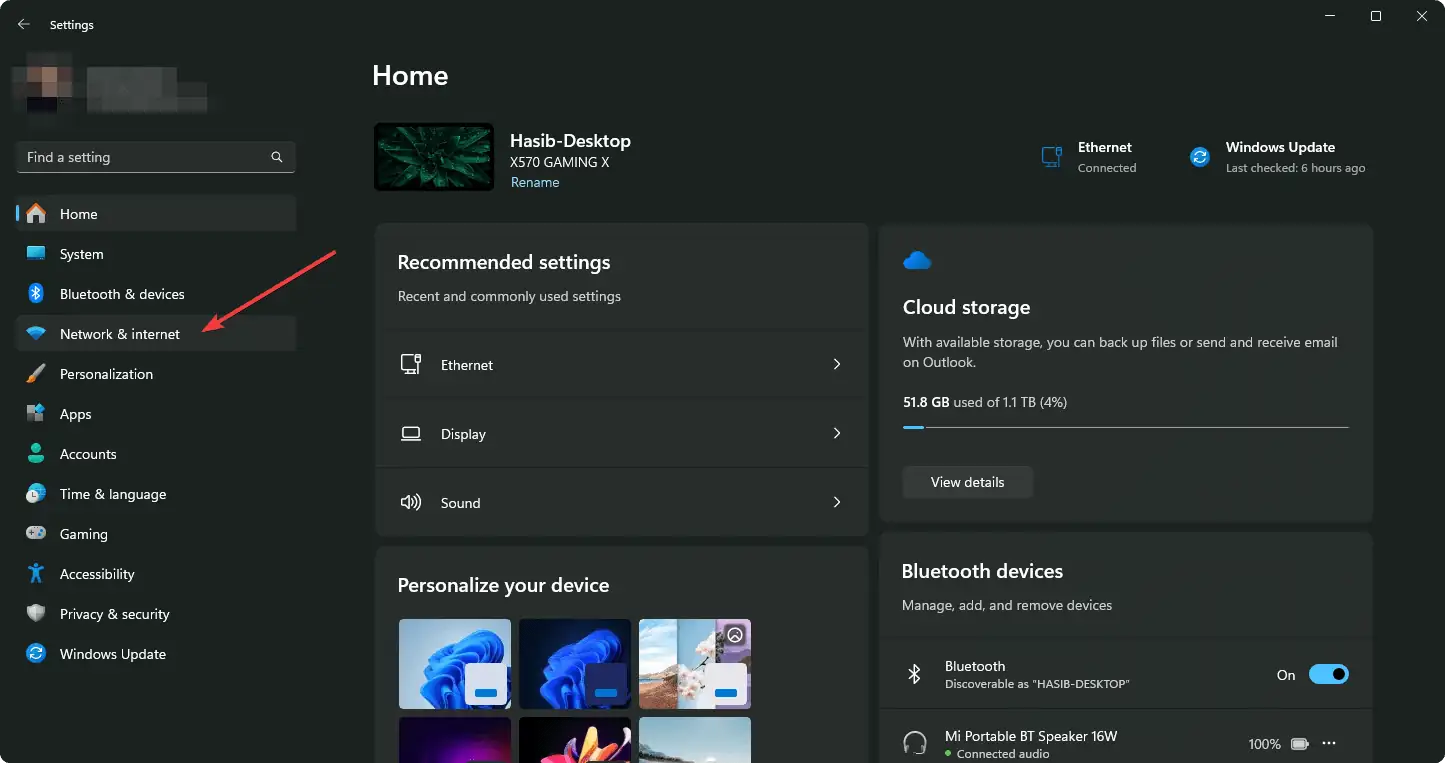
- Klicka sedan på ethernet or WiFi, beroende på vilken anslutning du använder.
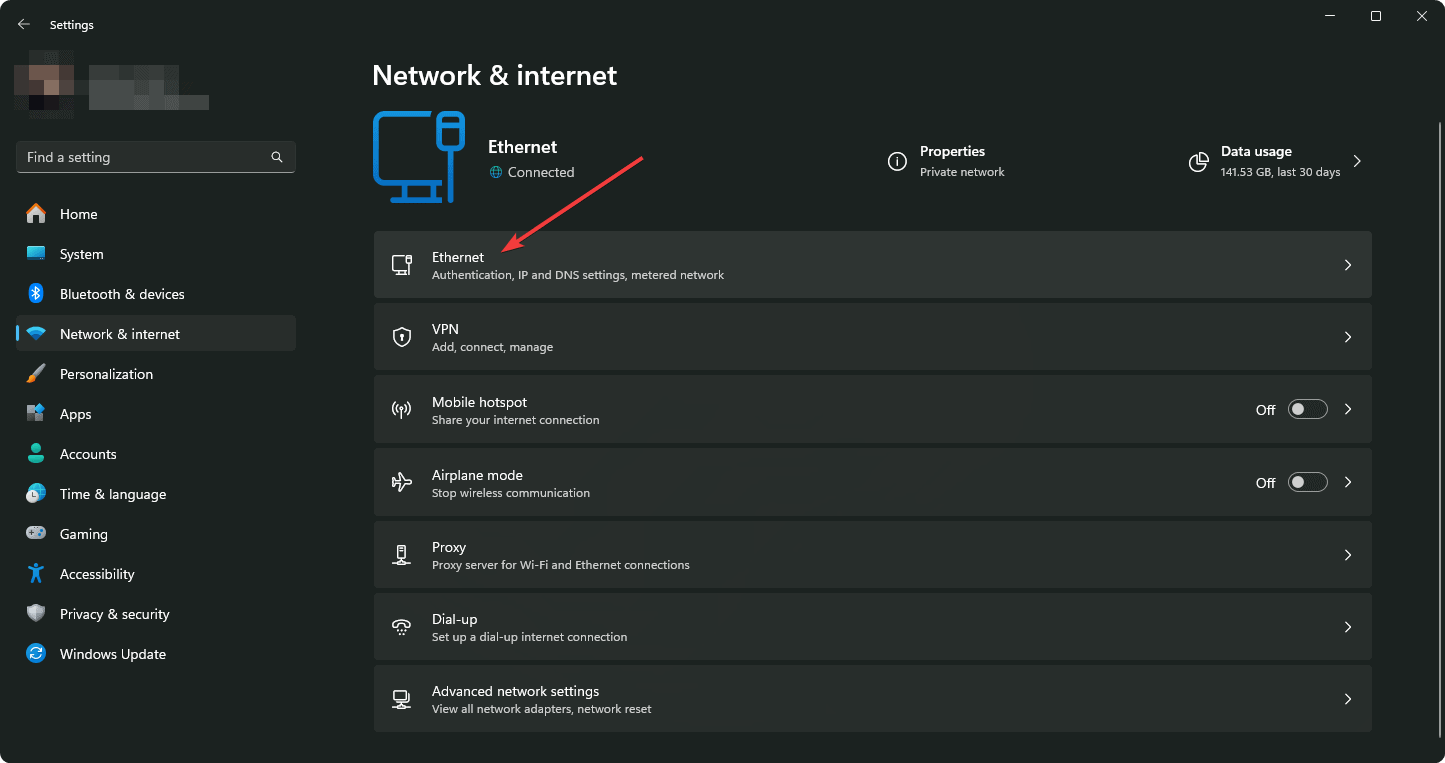
- Klicka på Redigera intill DNS-servertilldelning.
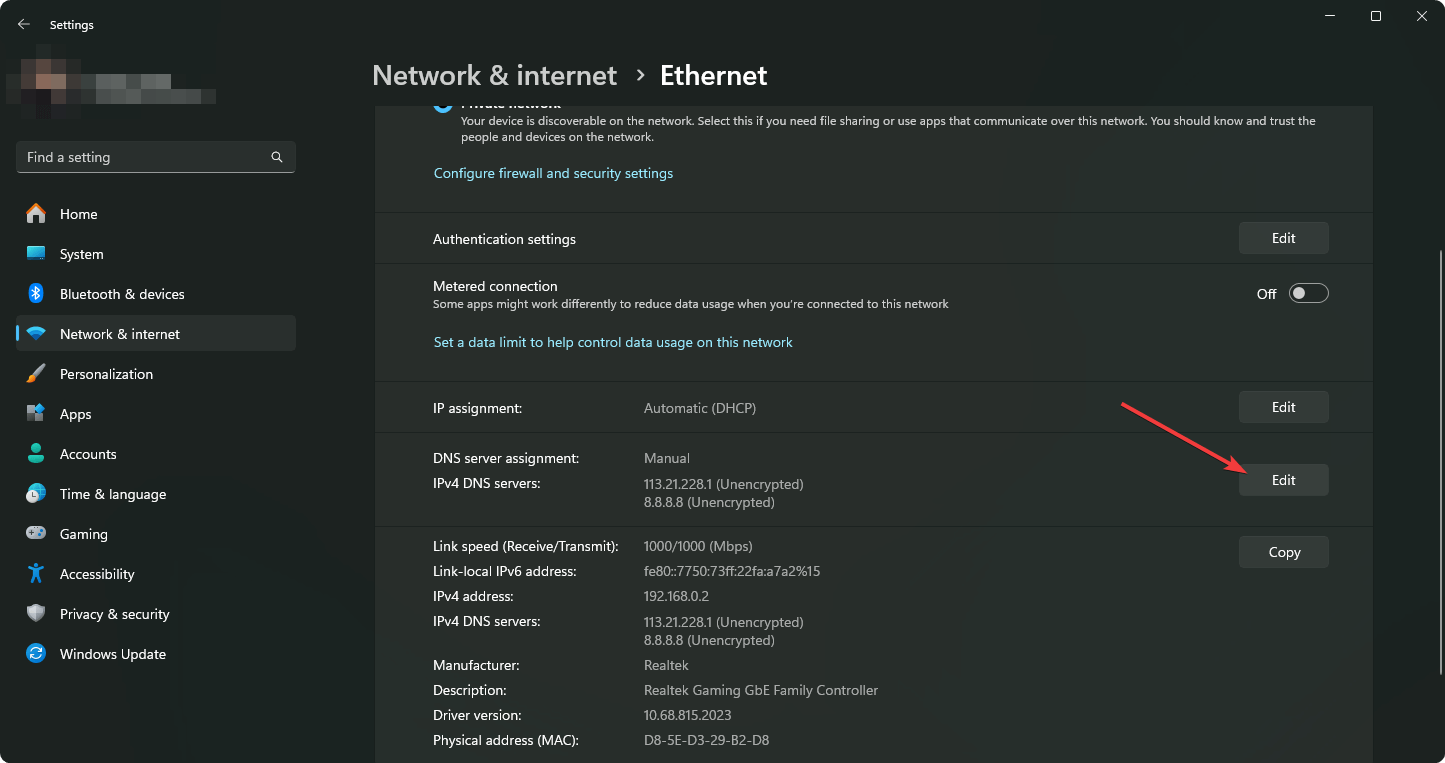
- Välja Manual från rullgardinsmenyn på ovansidan.
- aktivera IPv4.
- Ställ in din föredragna DNS som 8.8.8.8 och 8.8.4.4.
- Klicka på Save.
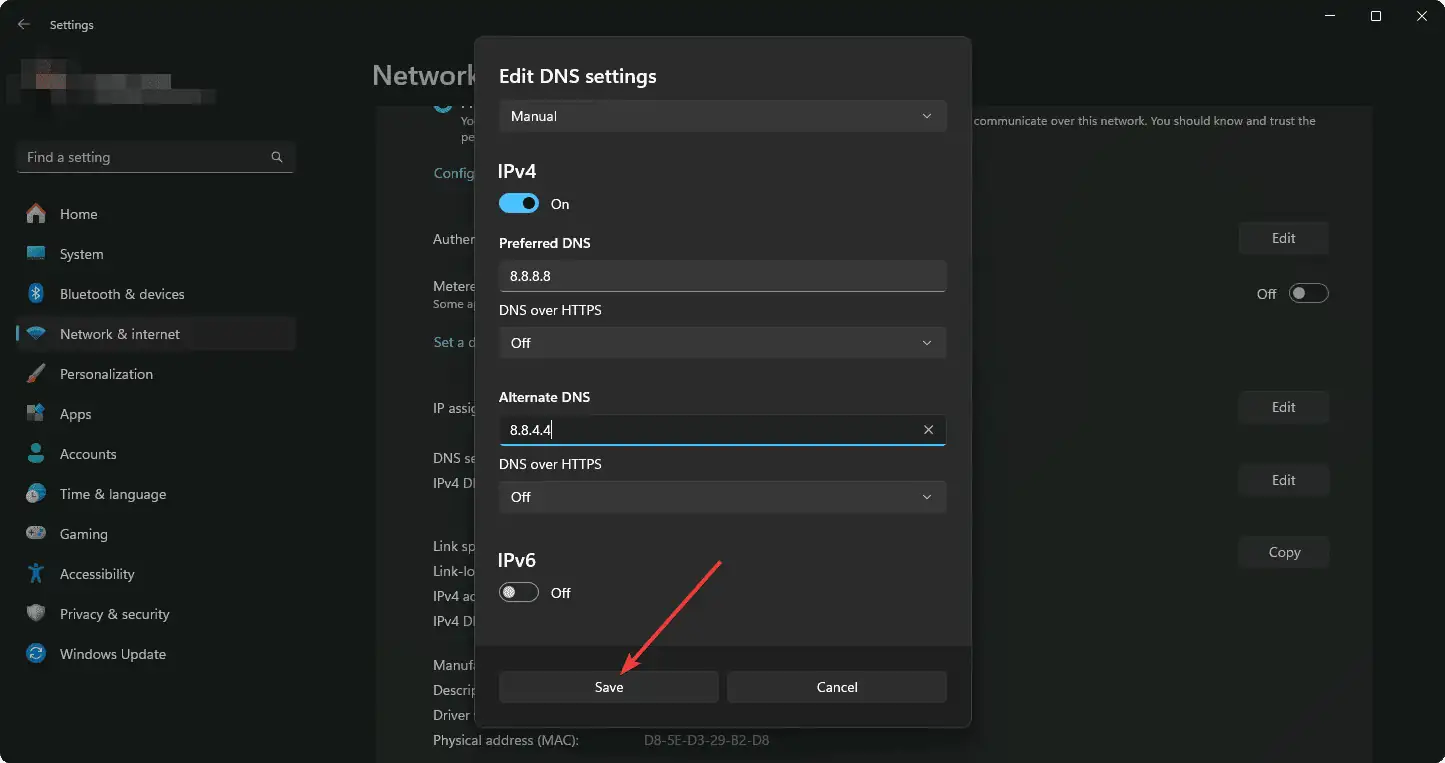
- Starta om datorn.
Observera att om du inte startar om vår dator kommer DNS-cachen inte att rensas. Alternativt kan du skriva ipconfig / flushdns i terminalen och tryck ange för att rensa cachen utan att starta om.
2. Inaktivera hårdvaruacceleration
Att inaktivera maskinvaruacceleration kan hjälpa till att återställa en nedladdning som har fastnat i Chrome. För att göra det, följ dessa steg:
- I Chrome adressfält, Typ chrome: // inställningar / system och slå ange.
- Stäng av strömbrytaren bredvid Använd hårdvaruacceleration om det är möjligt.
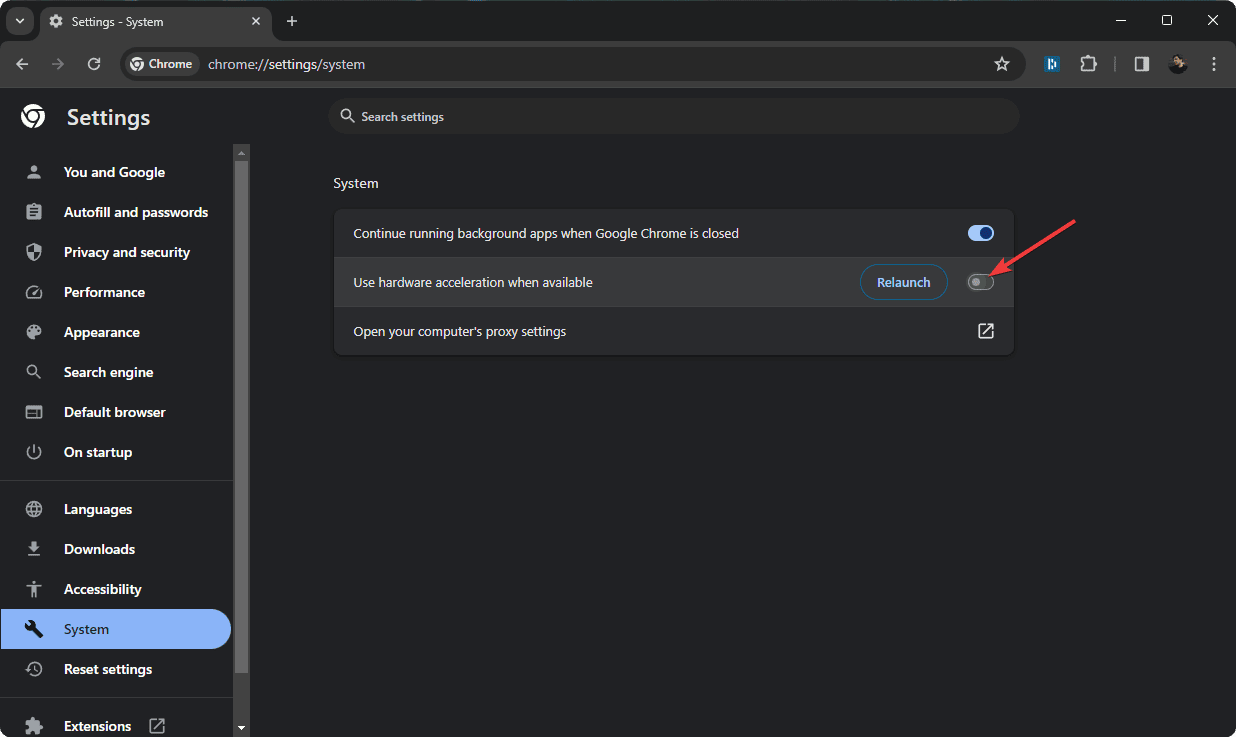
- Starta om Chrome.
3. Försök att ladda ner i gästläge
- Klicka på Profilikon on krom och sedan på Gäst.
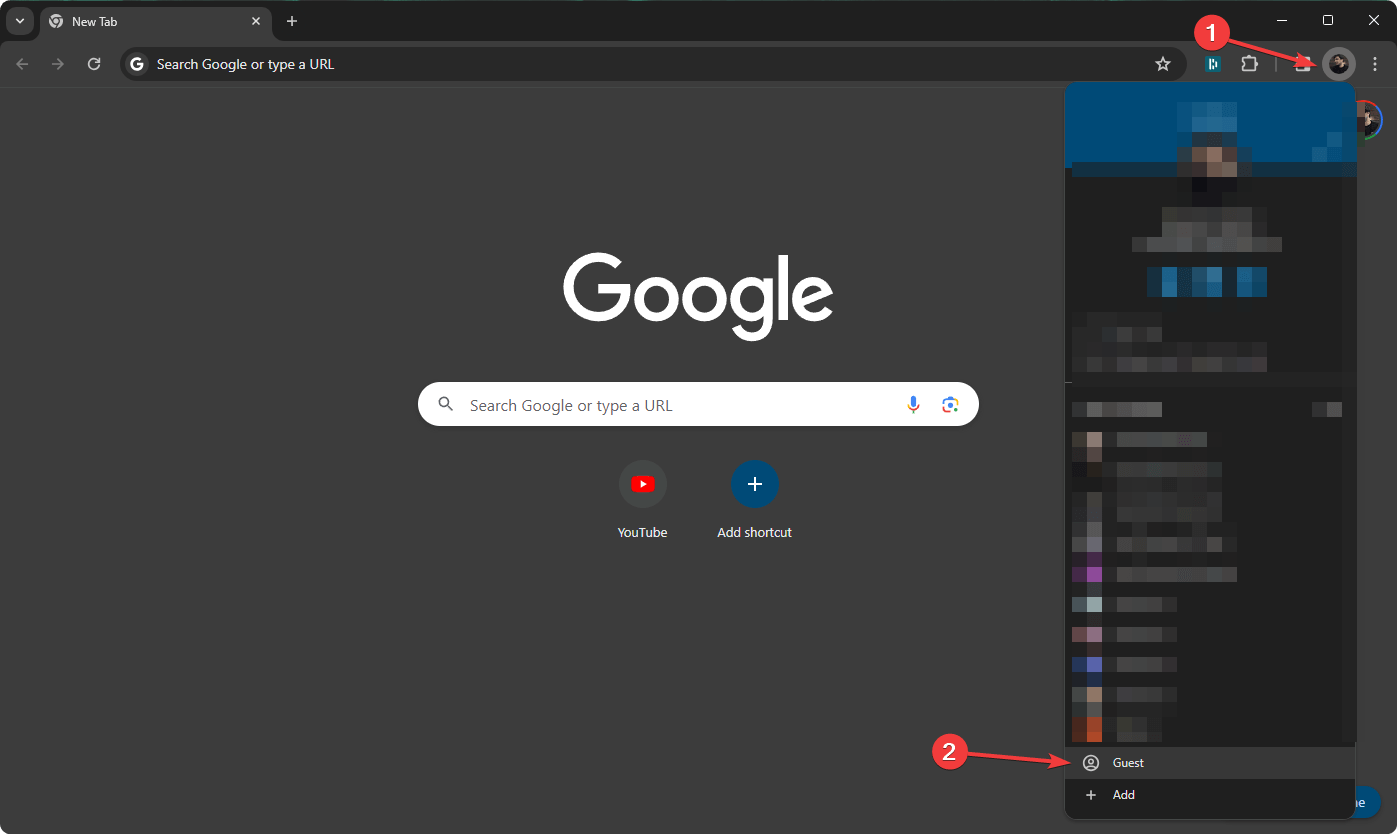
- Försök nu att ladda ner filen igen och se om det löser problemet eller inte.
Om du ser att nedladdningen fungerar bra i gästläge rekommenderar jag att du inaktiverar alla Chrome-tillägg. Aktivera sedan dem en efter en för att se vilken som är problematisk och ta bort den.
4. Återställ Chrome
Återställning rensar all cache, cookies, bokmärkenoch webbhistorik. Så se till att allt synkroniseras korrekt på ditt Google-konto.
Följ sedan dessa steg för att återställa webbläsaren för att lösa nedladdningsfrysning på Chrome:
- I Chrome adressfält skriver du chrome: // settings / reset och tryck ange.
- Klicka sedan på Återställ inställningarna till de ursprungliga standardinställningarna.
- Klicka nu på Återställ inställningar.
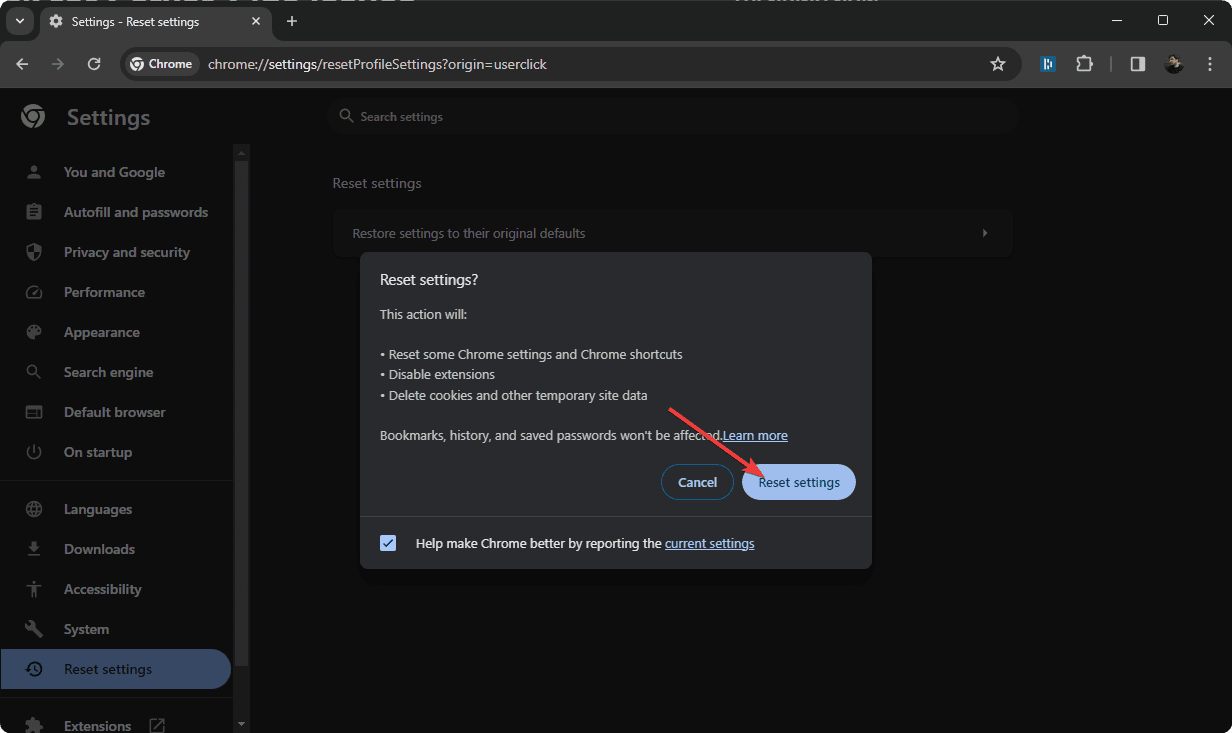
- Starta om webbläsaren.
5. Prova i Clean Boot
- Klicka Vinna + R på tangentbordet för att öppna Körning.
- Skriv följande kommando och klicka på OK att öppna Systemkonfiguration fönster: msconfig
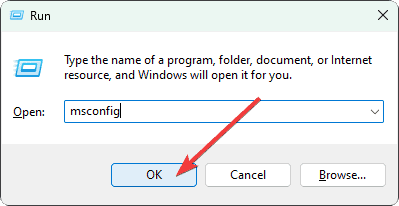
- Gå till Tjänster fliken.
- Kryssa Dölj alla Microsoft-tjänster och klicka sedan på Inaktivera alla.
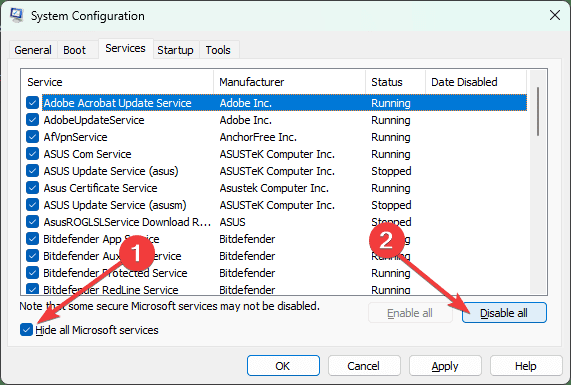
- Klicka på Ansök och då OK.
Fungerar allt bra i den rena stöveln? Om ja, föreslår jag att du aktiverar tjänsterna en efter en tills du möter problemet igen. Avinstallera sedan den problematiska tjänsten eller relaterade appen från din dator.
Jag har visat dig vad du ska göra när nedladdningen fastnar för alltid vid 0 B/s eller 100 % i Google Chrome eller någon Chromium-baserad webbläsare.
Men om ingen av metoderna fungerar, råder jag dig att installera om webbläsaren, avinstallera eventuell tredjepartshanterare och prova en annan internetanslutning, helst genom ett VPN.
Förhoppningsvis kommer förslagen ovan att hjälpa till att fixa problemet med Chrome-nedladdningen. Om du har någon feedback, låt mig gärna veta i kommentarsfältet.









Användarforum
0 meddelanden